Philips Hue Bridge er et smart belysningssystem som lar deg enkelt koble til og kontrollere flere lys og tilbehør fra hvor som helst i hjemmet ditt ved hjelp av en smarttelefon -app .
Denne innovative enheten kan drive opp til 50 smartlys i hagen, kjøkkenet, stuen og soverommene, og etterlater deg tryggere og sikrere.
Dessuten kan du organisere og tilpasse innendørs og utendørs lys etter sone eller rom, og gi deg mer kontroll over lyssystemet ditt.
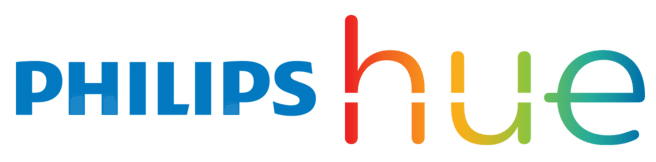
Du kan også synkronisere lysene med innholdet på skjermen når du ser på en film eller spiller spill for en oppslukende seeropplevelse.
Det beste er at Philips Hue Bridge støtter stemmekommandoer, noe som betyr at du kan slå lysene på eller på uten å bruke smarttelefonappen.
Det enkle oppsettet og intuitive kontroller gjør det enkelt å installere, selv for nybegynner eller mindre teknisk kunnskapsrike brukere.
Du trenger bare å koble Philips Hue Bridge til hjemmenettverket ditt for en personlig belysningsopplevelse. Hvis du leter etter en måte å koble den trådløst på, vil du bli skuffet over å finne ut at Philips Hue Bridge ikke støtter Wi -Fi - den kan bare kobles til ruteren din via en Ethernet -kabel. Heldigvis er det noen løsninger du kan prøve hvis du vil plassere fargen din lenger bort fra ruteren.

Installere Philips Hue Bridge Starter Kit
Å installere Philips Hue Bridge Starter Kit er en enkel oppgave.
Du trenger bare å samle nødvendig utstyr, for eksempel din lyspære, Philips Hue Bridge og smarttelefon.

Her er hvordan du kan gjøre det:
- Slå av lysbryterne
- Sett lyspæren din i en tilgjengelig lysarmatur eller stikkontakt
- Slå på lysbryterne
- Plugg strømledningen inn i Philips Hue Bridge
- Koble en Ethernet-kabel fra Wi-Fi-ruteren til Philips Hue Bridge
- Vent til de tre blå LED -lysene kommer og stabiliserer seg

- Last ned Philip Hue -appen fra Google Play Store eller Apple App Store
- Installer Philip Hue -appen på telefonen din
- Start appen og tapper oppsettet
- Trykk på koblingsknappen på broen
- Du kan nå kontrollere og programmere belysningen din på hvilken måte du vil
Merk: Philips Hue Bridge støtter ikke Wi-Fi. Så du kan ikke koble den trådløst til Wi-Fi-ruteren din. Hvis du vil plassere det i et annet rom og hjemmet ditt ikke er forhåndskablet for Ethernet, kan du prøve å installere en Wi-Fi Extender eller en Powerline Extender ved siden av Hue Bridge, og deretter koble Hue Bridge til Extender via via en Ethernet -kabel .
Philips Hue Bridge - Innledende oppsett
Trinn-for-trinns guide for å koble Philips Hue Bridge til Wi-Fi
Å installere Philips Hue Bridge Starter Kit kan virke grei, men feil vil sannsynligvis skje hvis du ikke er oppmerksom på oppsettingsprosessen.
Her er en detaljert guide for hvordan du kobler Philips Hue Bridge til Wi-Fi:
Trinn 1 - Koble pærene
Det første trinnet for å sette opp Philips Hue Bridge med Wi-Fi-nettverket ditt er å koble pærene.
Tross alt er essensen av dette innovative enheten å koble til og kontrollere ditt hjemmebelysningssystem.
Philips Hue -pærer er kompatible med standard lysstrekk fra A19 til E12, noe som gjør dem enkle å installere.
Etter å ha koblet til pærene, kan du slå på lysbryterne når du forbereder deg på å koble dem sammen med lyssystemet ditt.
Trinn 2 - Sett opp Philips Hue Bridge
Siden Philips Hue Bridge krever en internettforbindelse for å fungere på riktig måte, er neste trinn å sette den opp med Wi-Fi-ruteren din ved hjelp av en Ethernet-kabel .
Koble strømledningen inn i Hue-broen og AC-adapteren til et tilgjengelig strømuttak i nærheten av Wi-Fi-ruteren.
Koble den ene enden av Ethernet-kabelen til Hue Bridge og den andre enden til en åpen spor i Wi-Fi-ruteren.
Trinn 3 - Installer Philips Hue -appen
Med Philips Hue Bridge som nå er koblet til Wi-Fi, må du installere Philips Hue-appen for å kontrollere enheten og belysningssystemet.

Appen administrerer alle operasjoner rundt Philips Hue Bridge, og du kan laste ned og installere den fra Google Play Store for Android -enheter eller Apple App Store for iOS -enheter.
Trinn 4 - par appen med broen
Når du har installert Philips Hue -appen på smarttelefonen eller nettbrettet, kan du nå parre appen med Philips Hue Bridge.
Start appen på enheten din og trykk på Setup -knappen når appen oppdager Hue Bridge -enheten på det trådløse nettverket.
Deretter trykker du på push-link-knappen i midten av appen som vises som Hue Bridge-enheten.
Trykk på trykkknappen på Philips Hue Bridge for å koble enheten med appen.

Trykk på Accept på appen for å godta vilkårene, og fullføre ved å tappe ferdig.

Trinn 5 - Legg til lys
Philips Hue Bridge kobler seg sammen og kontrollerer opptil 50 innendørs og utendørs lys.
Du kan legge til så mange smarte hjemmelys i lyssystemet så lenge de ikke overskrider denne grensen.
For å legge lys til Philips Hue Bridge:
- Start Philips Hue -appen på smarttelefonen din
- Trykk på skiltet på appen
- Trykk på søk for å begynne å søke etter pærene dine
- Trykk på informasjonen (i) ikonet for å gi nytt navn til pærene dine
- Trykk på skiltet for å legge til flere pærer hvis du ønsker
- Trykk ved siden av å fullføre prosessen
Trinn 6 - Lag lyssoner
Philips Hue Bridge lar deg organisere og tilpasse innendørs og utendørs lys etter rom eller soner, noe som gir deg mer kontroll over belysningssystemet ditt
For å lage lyssoner og rom:
- Start Philips Hue -appen på smarttelefonen din
- Trykk på skiltet eller lag rom nederst til høyre på skjermen
- Skriv inn navnet på rommet eller sonen, f.eks. Hage, stue eller soverom
- Trykk på rullegardinmenyen og velg romtypen
- Velg romtypen
- Trykk på nytt for å legge til flere rom
- Trykk på Lagre for å bruke endringer
- Trykk slipper for å fullføre å sette opp lysene og sonene dine
Hvordan lage lyssoner med Philips Hue -appen
Trinn 7 - Kontrollere lysene
Philips Hue -appen lar deg kontrollere lysene dine på hvilken måte du vil. Bruke appen, kan du:
- Slå lysene på eller av
- Endre pærefargen
- Juster lysstyrken
- Velg en scene for lyset
- Se alle lys i et rom
Ting du kan gjøre med Philips Hue
Konklusjon
Philips Hue Bridge Lighting System er en spillveksler i Smart Living. Enheten lar deg koble til, kontrollere og administrere lysene dine gjennom rommet ditt.
Imidlertid krever det en Ethernet-tilkobling for å fungere optimalt, siden den ikke har innebygd Wi-Fi.
Ved å følge de ovennevnte trinnene, vil du kunne koble Philips Hue Bridge til hjemmenettverket ditt som en proff.
